So erfassen Sie ein Zoom -Meeting
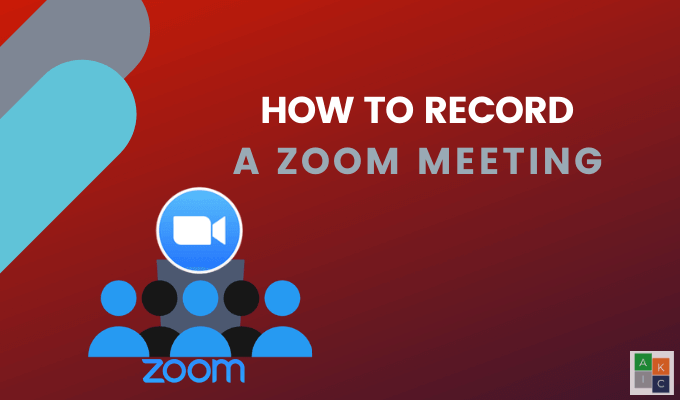
- 3219
- 520
- Aileen Dylus
Das Aufzeichnen eines gehosteten Zoom -Meetings ist nützlich für diejenigen, die am Treffen live nicht teilnehmen konnten. Es ist auch hilfreich, sich später auf einen Abschnitt eines Videos zu verweisen oder es erneut anzusehen.
Es gibt zwei Arten von Zoom -Meeting -Aufnahmen: Cloud -Aufnahmen und lokale Aufnahmen.
Inhaltsverzeichnis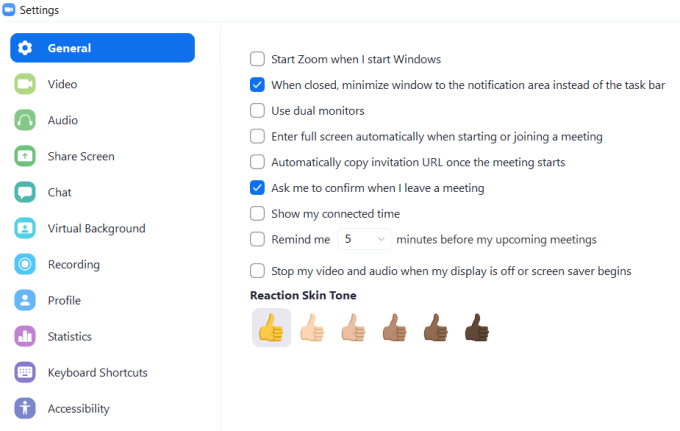
Zoom erstellt automatisch einen Ordner auf Ihrem Computer, um Aufzeichnungen zu speichern. Klicken Ändern So wählen Sie einen anderen Ort aus.
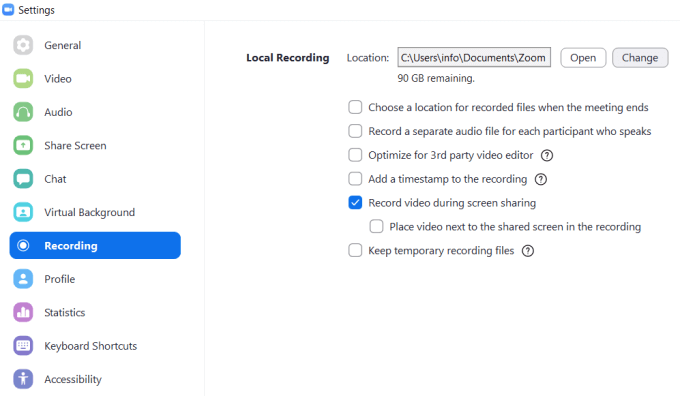
Nachdem Sie einen Anruf gestartet haben, klicken Sie auf Mehr unter den drei Punkten und dann auswählen Auf diesem Computer aufnehmen. Wenn Sie die Taste nicht sehen, bewegen Sie Ihren Cursor, bis das Menü angezeigt wird.
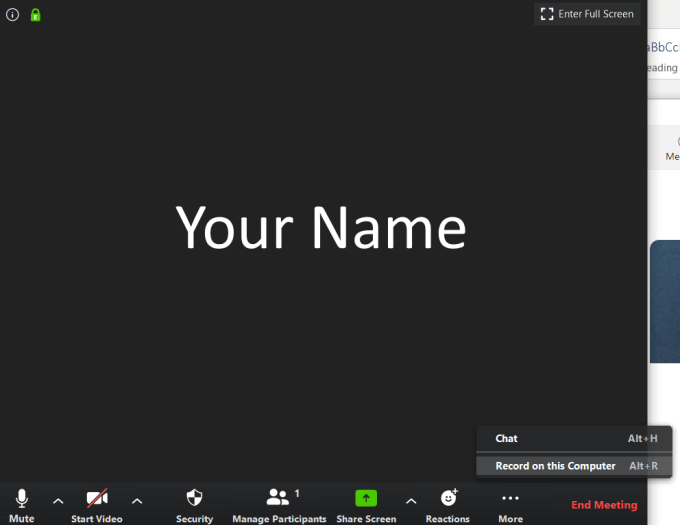
Wenn Sie mit der Aufnahme begonnen haben, suchen Sie nach dem kleinen Etikett in der oberen linken Ecke. Sie können die Aufnahme innehalten, anhalten und neu starten.

Wenn das Meeting vorbei ist und Sie die Aufzeichnung beendet haben, wird die MP4 -Videodatei automatisch für ihren Standort auf Ihrem Computer geöffnet.
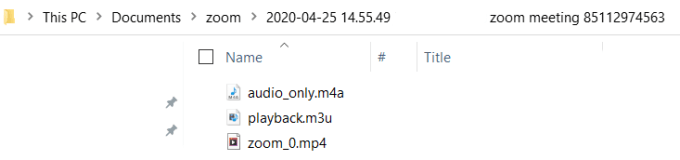
Sie können auch die Videoaufzeichnung in der finden Verzeichnet Registerkarte in der Treffen Abschnitt der App.
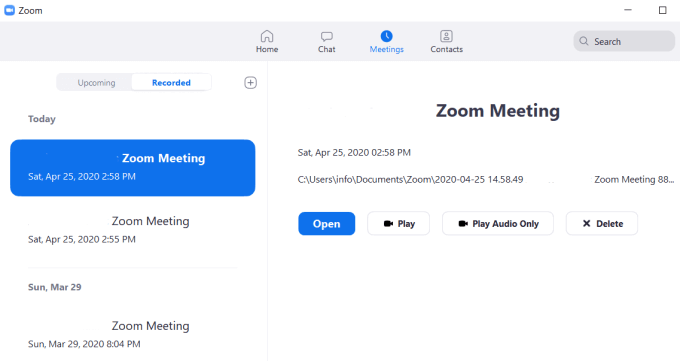
So geben Sie den Teilnehmern die Möglichkeit, Zoom -Meetings aus dem Web aufzunehmen
Damit andere ein Zoom -Meeting aufzeichnen können, das Sie veranstalten, müssen Sie Ihre Einstellungen ändern.
- Melden Sie sich in Ihrem Zoom -Konto von einem Webbrowser an
- Klicken Sie in der oberen rechten Ecke klicken Mein Konto
- Klicken Sie auf der linken Seite auf Aufnahmen
- Siehe das Wolkenaufnahmen Und Lokale Aufnahmen Registerkarten
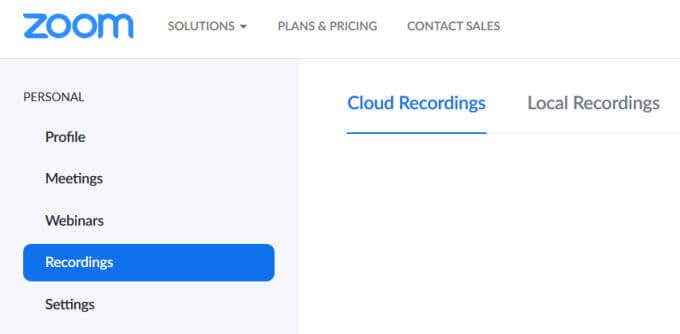
- Klicke auf Einstellungen Von der oberen rechten Handecke aus zum Aufnahmebereich gelangen.
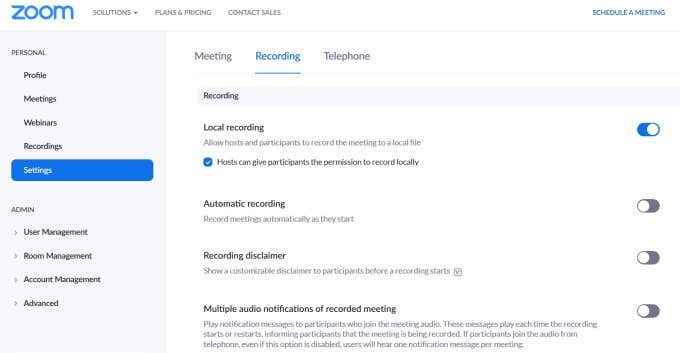
- Umschalten Lokale Aufnahme Wechseln Sie, um anderen zu erlauben, Ihr Meeting aufzunehmen.
Hinweis: Nur aktualisierte Zoom -Abonnenten können in der Cloud aufzeichnen.
So ermöglichen es bestimmten Teilnehmern, Zoom -Meetings aus der App aufzunehmen
- Klicke auf Teilnehmer verwalten Aus der unteren Balken in der Zoom -App

- Suchen Sie den Namen eines Benutzers und klicken Sie auf Mehr
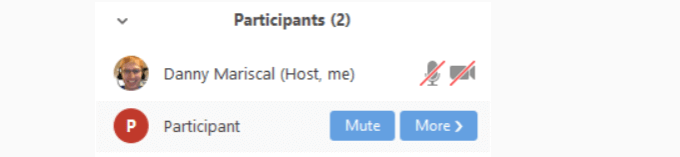
- Klicken Aufzeichnung zulassen
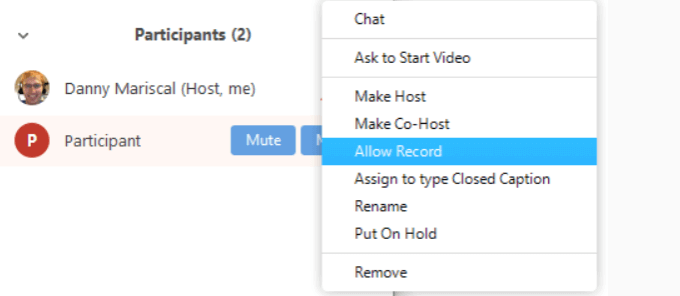
So zeichnen Sie als Teilnehmer ein Zoom -Meeting auf
Wenn der Zoom -Host Sie ermöglicht, eine Besprechung aufzuzeichnen, sehen Sie die folgende Mitteilung.

- Klicken Aufzeichnen am Ende Ihres Bildschirms

Nehmen Sie ein Zoom -Meeting von einem Android -Mobilgerät auf
Sie müssen eine kostenpflichtige Version von Zoom haben.
- Tippen Sie aus einem Zoom -Meeting Mehr

- Klopfen Aufzeichnen
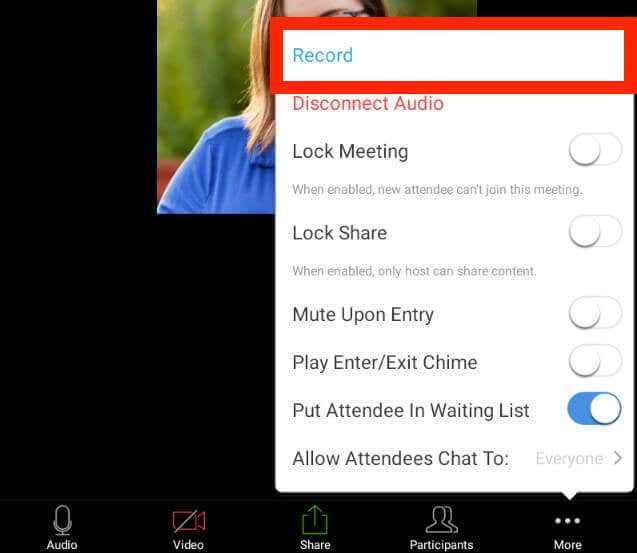
- Sie werden eine Mitteilung sehen, die Sie sind Aufzeichnung oben rechts Ihres Bildschirms
- Klopfen Mehr wieder innehalten oder die Aufnahme stoppen oder stoppen
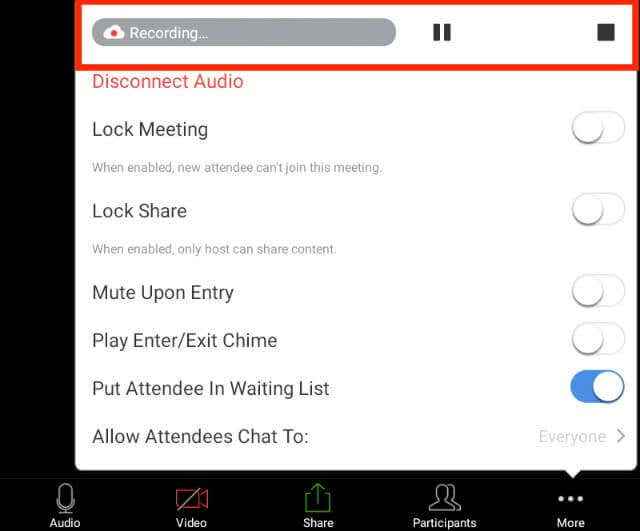
- Finden Sie Ihr Video unter Meine Aufnahmen Nachdem das Treffen vorbei ist
Nehmen Sie ein Zoom -Meeting von einem iOS -Gerät auf
Die Aufzeichnung eines Meetings von einem mobilen Gerät erfordert eine bezahlte Zoom -Mitgliedschaft. Die drei Versionen sind Pro, Geschäft und Unternehmen.
Zoom spart mobile Aufnahmen in einem Online -Ordner in der Zoom -Cloud. Die Menge an Speicher, die Sie haben, hängt von Ihrem Plan ab.
Sie können die Dateien dann auf Ihren Computer herunterladen oder aus Ihrem Browser streamen.
- Öffnen Sie zunächst die Zoom -App von Ihrem mobilen Gerät aus
- Klopfen Mehr Die rechte Ecke Ihres Bildschirms
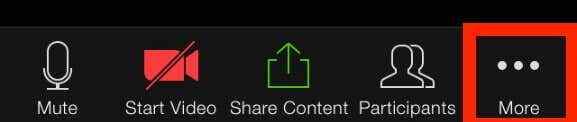
- Klopfen Auf der Cloud aufnehmen
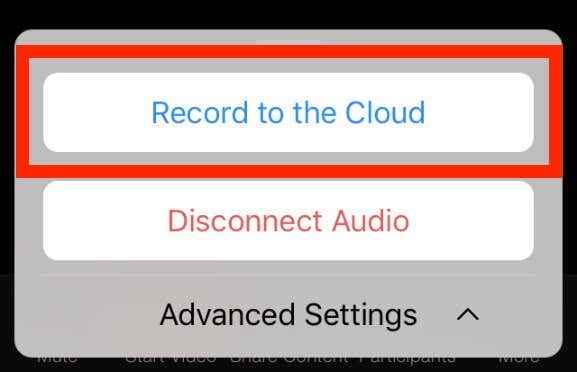
- Siehe das Aufzeichnung Nachricht oben auf Ihrem Bildschirm.

- Sie können die Aufzeichnung durch Tippen innehalten oder stoppen Mehr nochmal
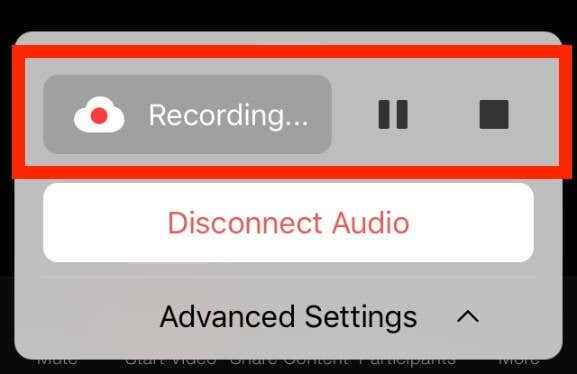
Wenn Ihr Meeting vorbei ist, finden Sie das Video unter Meine Aufnahmen im Internet.
Wenn ein Teilnehmer ein Meeting aufzeichnen möchte, muss der Host Berechtigungen genau wie bei der Desktop -App aktivieren.
So zeichnen Sie ein Zoom -Meeting in der Cloud auf
Bezahlte Zoom -Abonnenten haben Cloud -Aufzeichnungen automatisch aktiviert. Die Audio-, Video- und Chat -Texte werden alle gespeichert, wenn Sie in der Cloud aufzeichnen. Sie können die Dateien aus einem Browser streamen oder auf einen Computer herunterladen.
- Starten Sie die Aufzeichnung, indem Sie sich als Administrator beim Zoom -Webportal anmelden
- Klicken Kontoverwaltung Aus dem Navigationspanel und auswählen Account Einstellungen
- Überprüfe das Wolkenaufzeichnung ist von der aktiviert Aufzeichnung Tab
- Wenn es deaktiviert ist, schalten Sie den Schalter um, um ihn zu aktivieren
- Wenn das Dialogfeld zur Überprüfung angezeigt wird, klicken Sie auf Anmachen

Sie können diese Einstellung für alle Benutzer in Ihrem Konto obligatorisch machen, indem Sie auf das Symbol für Sperrungssymbol klicken. Bestätigen Sie die Einstellung durch Klicken Sperren.

So ändern Sie Cloud -Aufzeichnungseinstellungen
Sobald Sie die Cloud -Aufzeichnung aktiviert haben, können Sie die folgenden Einstellungen ändern:
Aufnahmelayouts
- Ein aktiver Sprecher und ein gemeinsamer Bildschirm auf einem Video
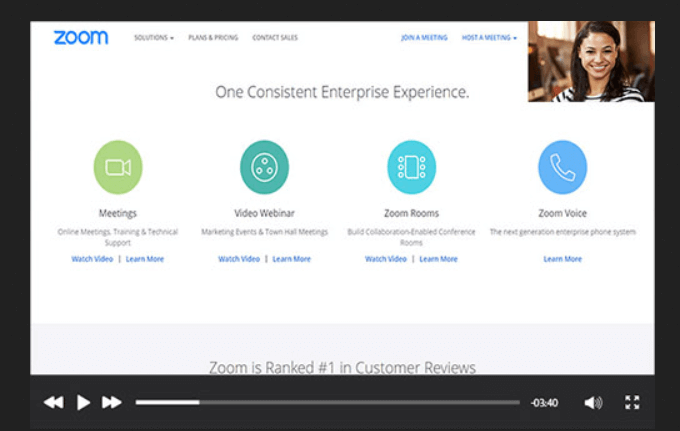
- Freigegebene Inhalte und Galerieansicht (Miniaturansichten der Teilnehmer) auf demselben Video
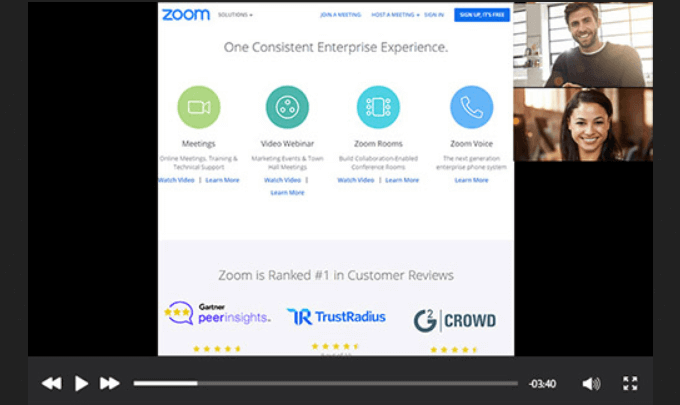
- Separate Videos des aktiven Sprechers, des gemeinsamen Bildschirms und der Galerieansicht
Audio und Chat
- Nur Audio aufnehmen (M4A -Datei)
- Chat -Nachrichten -Transkript in einer Textdatei
Erweiterte Einstellungen
- Anzeigen von Namen der Teilnehmer
- Fügen Sie einen Zeitstempel hinzu (befindet sich in der Zeitzone des Hosts)
- Rekord -Moderator -Miniaturansicht beim Teilen von Bildschirm
- Generieren Sie Aufzeichnungsdateien für Video-Editoren von Drittanbietern (kann die Dateigröße erhöhen)
- Transkribieren Sie Cloud -Aufnahmen automatisch transkribieren
- Sparen Sie die Teilnehmer chatten mit der Aufzeichnung
- Steuerung durch IP -Adresse, wer Zugriff auf Freigabe -Cloud -Aufzeichnungen hat
Mit den oben genannten Details sollte das Erlernen eines Zoom -Meetings einfach sein. Sind Sie bereit, Ihre Besprechungen aufzunehmen??
- « HDG erklärt, was eine dedizierte IP -Adresse ist und sollte ich eine bekommen?
- Was ist Windows Action Center? »

